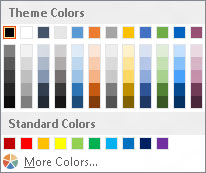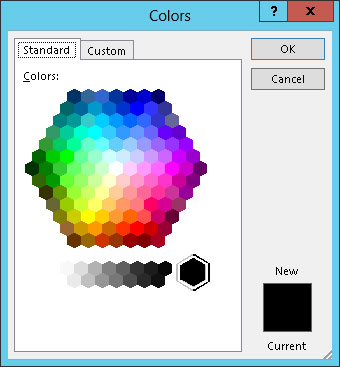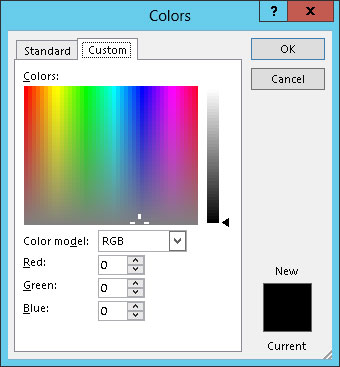Kliknite gumb Barve teme in nato izberite Ustvari nove barve teme.
Prikaže se pogovorno okno Ustvari nove barve teme.
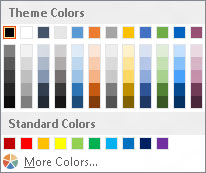
Kliknite gumb za barvo, ki jo želite spremeniti.
Če želite na primer spremeniti prvo barvo poudarka, kliknite gumb Poudarek 1. Nato vidite galerijo barvnih izbir. Izberite barvo, ki vam je všeč.
Kot lahko vidite, je na voljo ogromno barvnih možnosti. Ta galerija je podobna polici barvnih sekancev v oddelku za barve v trgovini s strojno opremo.
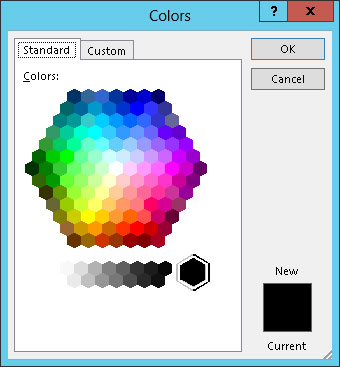
Če vam nobena od možnosti ni všeč, kliknite gumb Več barv.
S tem se odpre pogovorno okno Barve. Kot lahko vidite, PowerPoint prikazuje tisto, kar je videti kot pobarvana različica kitajskih dama. (Upoštevajte, da je v tem pogovornem oknu izbran zavihek Standardno. Če ste zadnjič uporabili zavihek Po meri, bo namesto tega izbran zavihek Po meri.)
Kliknite želeno barvo in nato kliknite V redu. Ko kliknete V redu, ste vrnjeni nazaj v pogovorno okno Ustvari nove barve teme.
Če vam nobena od možnosti ni všeč, kliknite gumb Več barv.
S tem se odpre pogovorno okno Barve. Kot lahko vidite, PowerPoint prikazuje tisto, kar je videti kot pobarvana različica kitajskih dama. (Upoštevajte, da je v tem pogovornem oknu izbran zavihek Standardno. Če ste zadnjič uporabili zavihek Po meri, bo namesto tega izbran zavihek Po meri.)
Kliknite želeno barvo in nato kliknite V redu. Ko kliknete V redu, ste vrnjeni nazaj v pogovorno okno Ustvari nove barve teme.
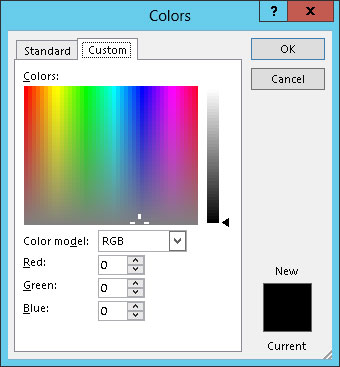
(Neobvezno) Ponovite korake od 3 do 6 za vse druge barve, ki jih želite spremeniti.
Zavihek Standard v pogovornem oknu Barve prikazuje 127 priljubljenih barv ter belo, črno in odtenke sive. Če želite uporabiti barvo, ki se ne prikaže v pogovornem oknu, kliknite zavihek Po meri. V tem koraku so prikazani barvni kontrolniki po meri. Na tem zavihku v pogovornem oknu lahko sestavite katero koli od 16 milijonov barv, ki so teoretično možne s PowerPointom.
Ko kliknete Shrani, je nova barvna shema shranjena in pripravljena za uporabo.